
excel怎么自动排序123函数
答案:设置填充序列,使用公式。
方法一:填充序列
1、我们在表格中输入好序号之后把鼠标放在表格的右下角往下拉,之后会出现一个【自动填充选择按钮】;
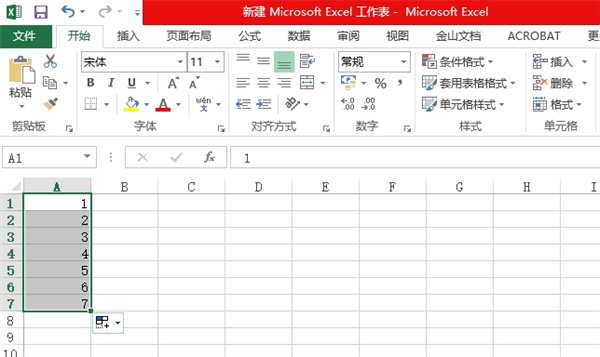
2、然后点击这个选择后在弹出的对话框中我们选择点击【填充序列】即可;

方法二:输入公式
1、我们输入上【=row()-1】公式之后把鼠标放在表格的右下角往下拉就可以快速填充了;
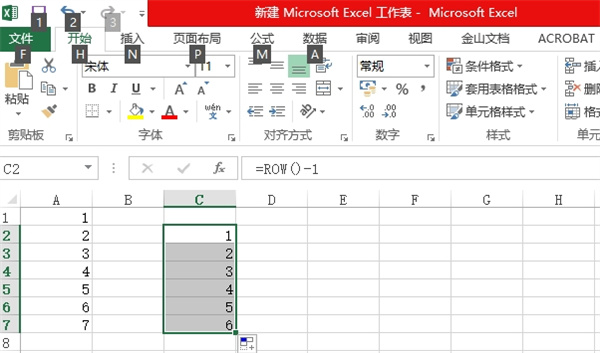
2、也可以使用【=ROW()】公式,输入好之后把鼠标放在表格的右下角双击就可以进行快速填充了;
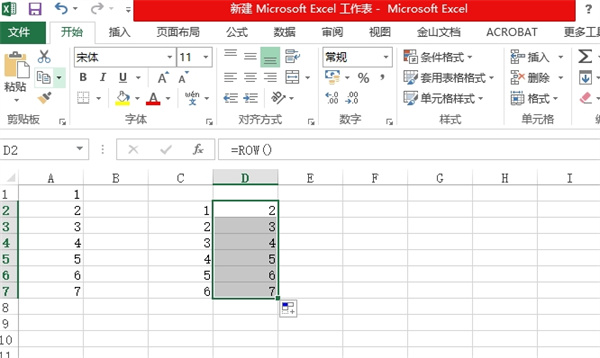
3、还有【=ROW(A1)】公式可以使用,我们输入好之后把鼠标放在表格的右下角双击就可以进行快速填充了;
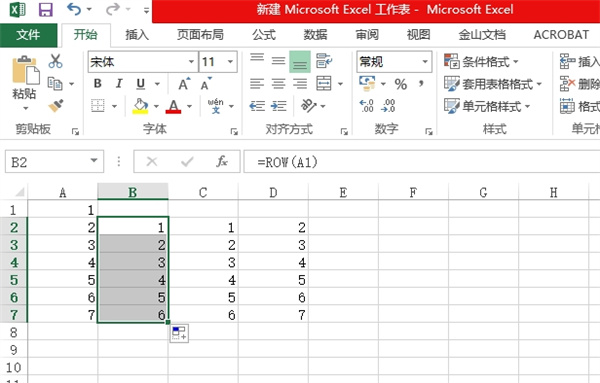
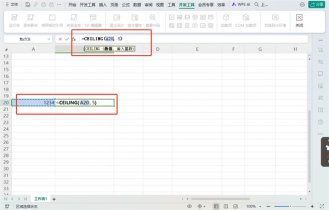
热2024-05-09

热2024-05-07

热2024-05-07

热2024-04-30

热2024-04-30

热2024-04-30

热2024-04-30
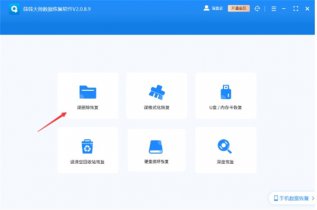
热2024-04-30

热2024-04-30

热2024-04-30